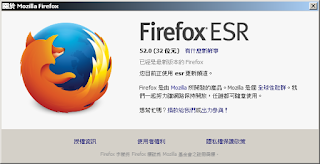更換 CADDY Van 電瓶
發表於 | 5.02.2017 | 無回應
為了省錢省時 決定自行更換車載電瓶
原本以為車子出了毛病 無法發動下 還亮了ABS及側滑故障燈原廠使用5K0915105D 規格為280CCA/60AH
但由啟動馬達的聲音判斷 加上時間及旅程都歸零了 所以應該是電瓶的問題
於是使用救車電瓶後確定
這次便採用湯淺(YUASA)的56224-SMF 即520CCA/62AH這款電瓶
SMF指的是
Sealed Maintenance Free Battery: 完全密閉免保養汽車電池雖稱完全密閉 但有可能因搬運過程中傾倒導致漏液的情況
因為設計上採用雙層槽蓋 能將電池充放電過程中所產生的水氣
經由槽蓋上特殊設計將水分回流至電池內部
於是傾倒的動作有可能使殘留在內部透氣孔上的水份流出
CCA則是冷車啟動電流安培數
定義電瓶在0°F(-17.8°C)寒冷環境下啟動汽車引擎能力的指標車齡過高不易啟動的車輛 越高的CCA可以使引擎啟動更加順利
越高的CCA表示可提供引擎越大的冷啟動電力
以下實作不斷電更換的作業方式(無圖)
- 搖下車窗後關閉電門
- 以10號開口板手先鬆開正負極樁頭的固定螺母
- 以13號套筒板手完全鬆開電瓶固定座板
- 以救車電瓶負極接負極(原本就搭鐵) 正極接正極
- 先取下負極端 再取下正極端 並以襪子分別套上絕緣避免接電
- 取下防塵套 移除舊電瓶 再裝上新電瓶 並套上防塵套
- 移除襪子 先接上正極端 再接上負極端後 斷開救車電瓶的正負接點
- 以板手回復 1) 及 2) 的固定動作後 完工
標籤:
電瓶
Firefox 將停止支持 Windows XP 和 Vista
發表於 | 3.09.2017 | 無回應
在 2017 年 3 月發現這個 ESR 版本使用的字型和先前的略微不同了
如果你還在使用 Windows XP 和 Windows Vista
Firefox 會自動升級到 擴展支持版本 (Extended Support Release)
你還會繼續得到重要的安全更新 但是沒有功能升級
你可以繼續使用 無需額外設置
特別是在瀏覽下拉式瀏覽紀錄時的顯示
HTTP Strict Transport Security (HSTS)
發表於 | 2.16.2017 | 無回應
火狐搭配卡巴導致網頁加密連線檢查問題
根據官方的修正辦法
排除在安全性網站上 "SEC_ERROR_UNKNOW_ISSUER" 的錯誤代碼
無效
特別是在 防毒軟體的設定(Kaspersky) 及 錯誤只發生在某一個特定網站 的描述
實際的解決之道
1. 卡巴斯基進行
設定 > 進階 > 網路 > 取消 掃描加密連線 (雖然無效)
前進入進階設定
安裝憑證 > 顯示憑證資訊 > 詳細資料 > 複製到檔案
會產生一個憑證
2. 火狐設定
選項 > 進階 > 憑證 > 檢視憑證清單
匯入上述的憑證檔案
完成
ESET
發表於 | 1.09.2014 | 無回應
因看上了 ESET 4.0 版可以離線更新, 而且沒有必須註冊才能使用的問題
所以區網的五台電腦全安裝了 ESET NOD32 Antivirus (EAV), 純粹是要簡易防毒
孰料防護的紀錄顯示這五台電腦都有無法移除的病毒
且已經嚴重影響電腦的運作
於是想改安裝 ESET Smart Security (ESS), 看是否能改善這個問題
結果安裝後其中三台出現 個人防火牆初始化失敗
其他兩台雖然正確的安裝, 但仍無法移除存在的病毒
而問題就出在有系統檔案受到感染...
就在使用 ComboFix 後, 整個感染的問題獲得了有效的改善!
緊接著必須解決 個人防火牆初始化失敗 的問題
後來發現這個問題並不是病毒造成的, 而是與驅動相關的 INFCACHE.1 檔損毀
這個檔案存在於 %SystemRoot%\inf 裡, 予以更名或刪除後
ESET Smart Security (ESS) 便可正確的安裝
重要的是電腦可以正常運作了!
整個過程 ESET 以它的方式間接告訴我電腦出了甚麼問題
這個現象在我幫一台筆電安裝防毒軟體時再次得到了驗證
當時我的首選是 K 牌, 它無法安裝, 只透漏電腦有毒
於是我改裝 ESET...
是的, 裝上了, 而且它還把病毒清除掉了!
System File Checker
發表於 | 10.24.2013 | 無回應
以 XP 原生光碟安裝作業系統再更新至 SP2/3 後, 會在 %SystemRoot% 產生一個 ServicePackFiles 的目錄; 該目錄原則上不能刪除
將 Service Pack 2/3 與 XP 原始安裝檔結合
- 解壓縮: WindowsXP-KB936929-SP3-x86-CHT.exe -x
- 再整合: i386\update\update.exe -s:path_of_xp_installation
- 登錄檔: HKLM\SOFTWARE\Microsoft\Windows\CurrentVersion\Setup
- CDInstall 的 DWORD 值改為 0
- ServicePackSourcePath 和 SourcePath 的字串值改為上述整合後的路徑
標籤:
Windows
登入失敗: 未將這台電腦上的要求的登入類型授與使用者
發表於 | 10.19.2013 | 無回應
開啟群組原則 (gpedit.msc)
電腦設定 > Windows 設定 > 安全性設定 > 本機原則 > 使用者權限指派
- 拒絕從網路存取這台電腦將 Guest 帳號移除,或將所有帳號都移除。
- 從網路存取此電腦將 Everyone 帳號加進去,設定完成後,必須重新開機才會生效;若不想重新開機也可以下指令生效,輸入 gpupdate /force,這樣就可以使設定值生效。
標籤:
Windows
IE8 微軟官方移除方法
發表於 | 9.18.2013 | 無回應
適用於 Windows Vista 或 Windows Server 2008 的替代步驟
- 仔細選取並複製下列命令:FORFILES /P %WINDIR%\servicing\Packages /M Microsoft-Windows-InternetExplorer-8*.mum /c "cmd /c echo Uninstalling package @fname && start /w pkgmgr /up:@fname /norestart"
- 按一下 [開始],然後在 [開始搜尋] 方塊中,輸入 cmd.exe。
- 在 [程式] 清單中,用滑鼠右鍵按一下 cmd.exe,然後按一下 [以系統管理員身份執行]。
注意如果出現要求您輸入系統管理員密碼或確認的提示,請輸入密碼或是按一下 [繼續]。 - 在 [系統管理員: 命令提示字元] 視窗內用滑鼠右鍵按一下,然後按一下 [貼上],將您在步驟 1 中複製的命令貼上。
- 按下 ENTER 以解除安裝 Internet Explorer 8。
- 完成解除安裝程式之後,請重新啟動電腦。
適用於 Windows XP 或 Windows Server 2003 的替代步驟
- 仔細選取並複製下列命令:%windir%\ie8\spuninst\spuninst.exe
- 按一下 [開始],然後按一下 [執行]。
- 在 [開啟] 方塊中,輸入 cmd.exe,然後按下 ENTER。
- 在 [cmd.exe] 視窗內用滑鼠右鍵按一下,然後按一下 [貼上],將您在步驟 1 中複製的命令貼上。
- 按下 ENTER 以解除安裝 Internet Explorer 8。
- 完成解除安裝程式之後,請重新啟動電腦。